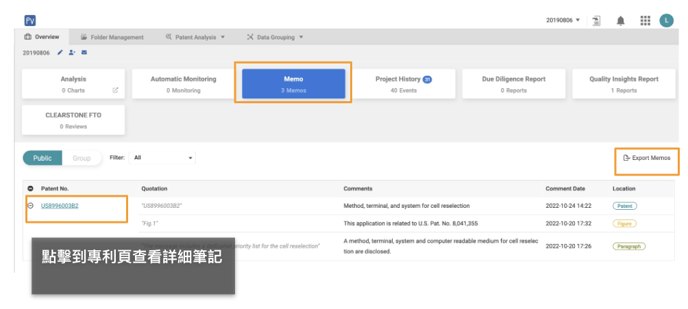- 幫助中心
- Patent Vault
- 專利管理與協作
總覽頁面
您可以點擊在專案管理中的任一專案進行總覽。一旦管理人邀請了 Patent Search Basic, Advanced 或 Premium成員,他們就可以「查看」、「編輯」或「管理」(取決於被邀請者的權限設定)專案內容,包括其他成員新增的「分析圖表」,「筆記」,「專案歷史」等。非訂閱 Patent Search 的成員只能「查看」專案內容。
在「專案列表」中選擇並點擊您的任一專案以查看其「總覽」頁面*。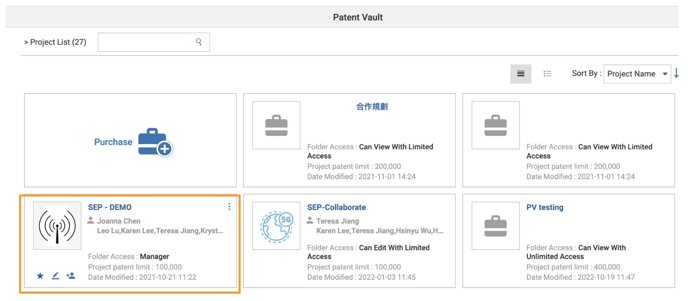
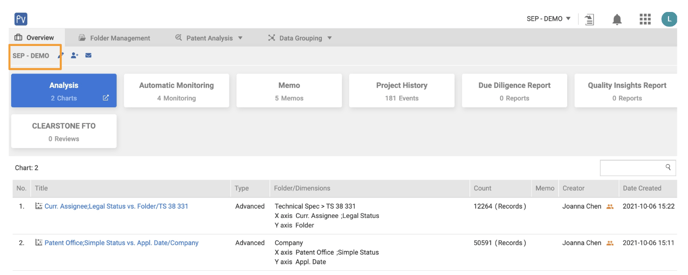
專利自動監控
在總覽頁面上的「自動監控」標籤允許您輕鬆檢查哪些專利已經更新,以及您接收通知的頻率。
頁面上的資訊和功能包括:
- 切換以開啟/關閉此監控
- 點擊前往「資料夾管理」頁面上的資料夾
- 監控類型:法律狀態或查詢
- 最新更新中的新結果數量
- 監控頻率:按周、月或您自定義的設置
- 懸停在每個項目上以刪除該項目或調整設置
- 前往Patent Search,使用此查詢的最新專利列表
- 懸停在每個項目上並點擊「查看」按鈕,在新的瀏覽器標籤中顯示相對應的統計圖表
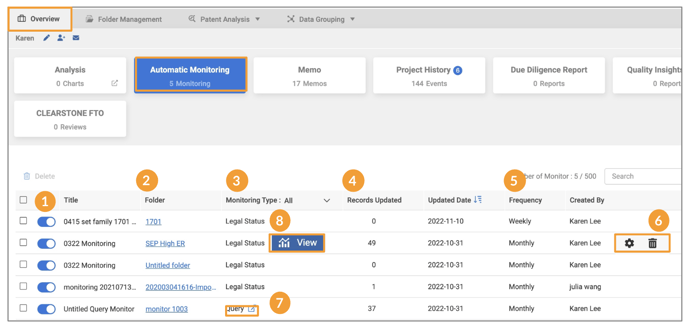
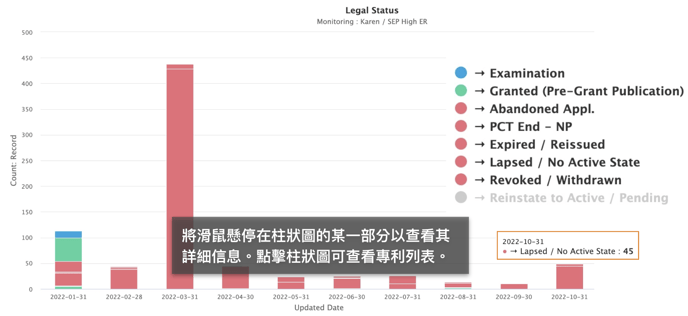
筆記
在 Patent Vault 內,您可以在共享專案的「總覽」中,利用「筆記」以管理和獲取最近訊息。
匯出帶有筆記內容的專利列表
您可以將筆記的評論與專利資料欄位一起匯出到一個 Excel 文件(.xlsx)。在 Patent Vault 的「筆記」標籤或「專利」頁面上,點擊「匯出筆記」,選擇您想要的專利資訊欄位,然後點擊「匯出」。